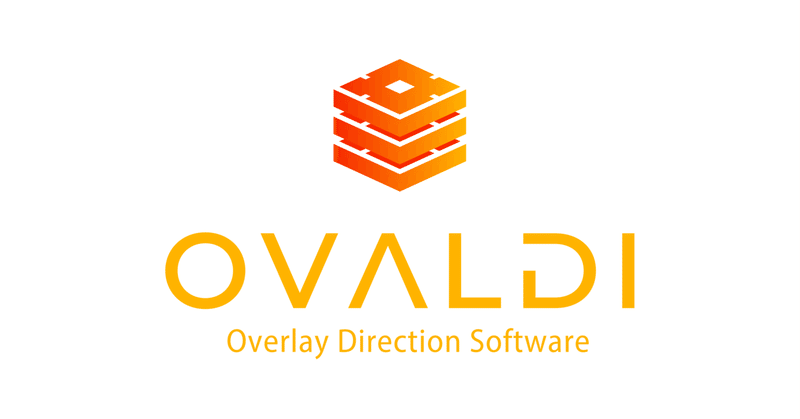
OVALDIの新機能!QRコードパーツと抽選パーツのご紹介
先月新たに追加されたQRコードパーツと抽選パーツ、この2つの機能と使い方を解説していきます。
QRコードパーツの機能と使い方
まずはQRコードパーツから。こちらは読んで字のごとく、QRコードを表示するパーツとなります。
QRコードを表示したいと考えた場合、今まではQRコード生成サイトなどでQRコードの画像を作り、それをオーバーレイに貼り付けていましたが、このパーツを使うことで、OVALDI内でリアルタイムにQRコードを生成できるようになり、かなり手間が省けるようになると思います。
使い方は簡単です。まず、コンポーネントにQRコードパーツを追加します。

追加したらノードツリーでQRコードパーツをクリックし、設定を開きます。

形状、背景、エフェクト、アニメなどは他のパーツを同じですので割愛します。
QRコードタブにあるクワイエットゾーンは、QRコードの外側にある余白部分のことです。最高が10、最低が2になります。
ここで1つ注意点があります。QRコードを読み取る際には、かならず最低限必要なクワイエットゾーンが存在します。最低値が2になっているのはそのためです。この余白の上に別の画像などを重ねてしまうとQRコードを正しく読み取れなくなってしまうのでご注意ください。
最下部の「コンテンツ」という欄にQRコードの内容を入れる欄があります。ここに表示したい文字列やURLなどを入れます。
複数の内容を表示したい場合は、青い「QRコードの追加」ボタンを押して内容を追加します。

表示形式は2つあります。
1つは単体表示。これはQRコード1つを表示し、時間ローテーションもしくはボタンを押すことで、画像を切り替えていく方式です。
もう1つはリスト表示。こちらは任意の数並べて表示することができます。

リスト表示の注意点ですが、リスト表示の2つ目以降は設定したパーツの範囲エリア(点線表示部分)の外に表示されます。表示エリアが画面いっぱいのサイズだと2つ目以降が表示されないのでご注意ください。
表示方向や折り返し方向、マージン、最大表示数、折り返し数などは他のパーツと同様なので割愛します。
この機能を使えば、配信内で公式サイトやXのアカウントなどへの誘導ができるようになり、配信概要欄に書くよりも目に留まりやすくなるので、アクセスしやすくて便利だと思います。
抽選パーツの機能と使い方
こちらも読んで字のごとく、抽選、くじ引きをするパーツになります。
同じようにノードツリーでコンポーネントを右クリックして追加します。

テキスト、形状、背景、エフェクト、アニメについては他のパーツと共通なので割愛します。
まず最初にご説明したいのは「在庫」という概念です。これは、抽選の対象となる「クジ札」のことになります。
まずはこの在庫(クジ札)を追加します。

在庫作成ボタンを押すとこのダイアログが開くので、この画面で在庫情報を入力します。

在庫として入力する内容は人名などの文字列でも、番号でもテキストであればなんでも入力可能です。
1行ごとに1つのクジ札になるイメージです。
必要な個数入力したら、右下の「在庫を作成」ボタンを押します。

在庫を生成すると在庫欄にずらっと並びます。
抽選時には中央上にある「抽選」ボタンを押します。

抽選ボタンの右にある「在庫を消費」は、1度当選した在庫を対象としない設定です。毎回全在庫を対象としたい場合は「在庫を保持」に切り替えます。
また、特定の在庫を一時的に対象としたくない場合は、リストでその在庫をクリックすれば対象外となります。

在庫の表示方法ですが、QRコードパーツにあった「単体表示」「リスト表示」に加えて、「グリッド表示」というものがあります。順番に説明していきます。
単体表示:これは抽選の結果を1つだけ表示します。基本的には最新の結果が表示されますが、抽選結果欄から選ぶことで任意の結果を表示することもできます。

最新を選んだ場合は常に最新の結果が表示されます
リスト表示:QRコードのリスト表示と同じく、複数の結果が並んで表示されます。


グリッド表示:在庫を一覧で表示し、当選した在庫の色が変わります。


在庫の色と当選番号の色は、抽選タブの在庫カラーと消費済みカラー(当選番号カラー)で設定します。
抽選時間(抽選ボタンを押してから当選者が決定するまでの時間)の設定もできるので、タスク機能と合わせてドラムロール演出なども実現できます。
どちらのパーツも使い方次第で配信をより良く演出できる様になると思います。ぜひお使いください!
※「QRコード」は株式会社デンソーウェーブの登録商標です。
この記事が気に入ったらサポートをしてみませんか?
